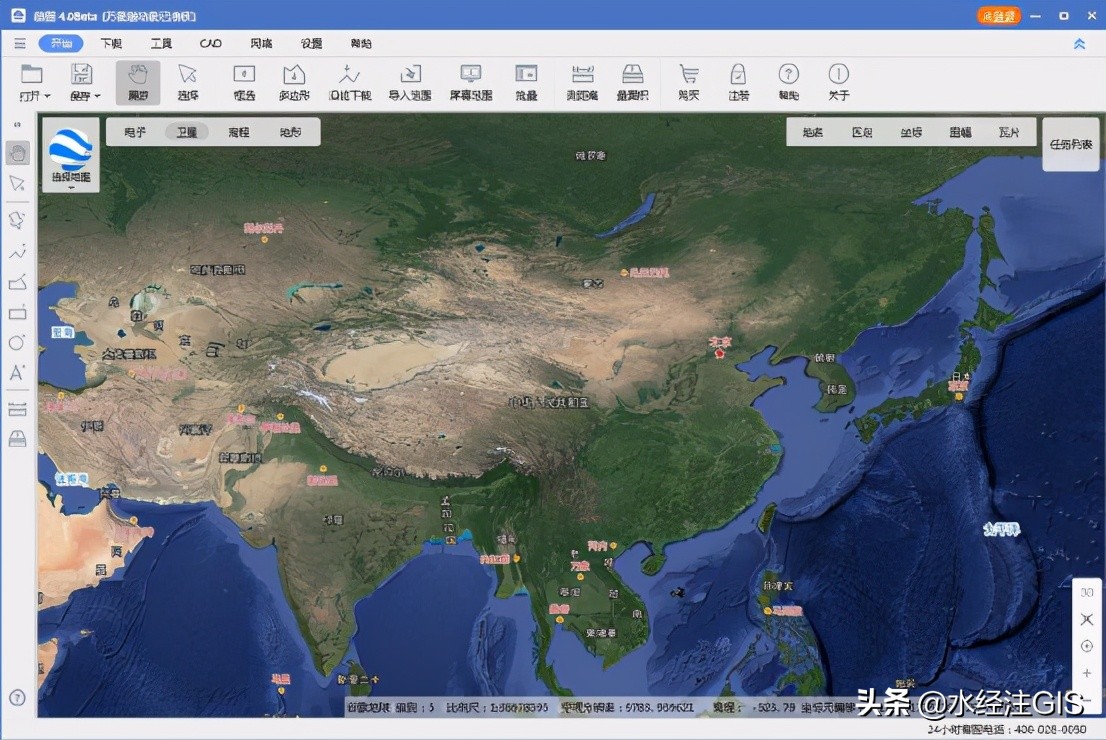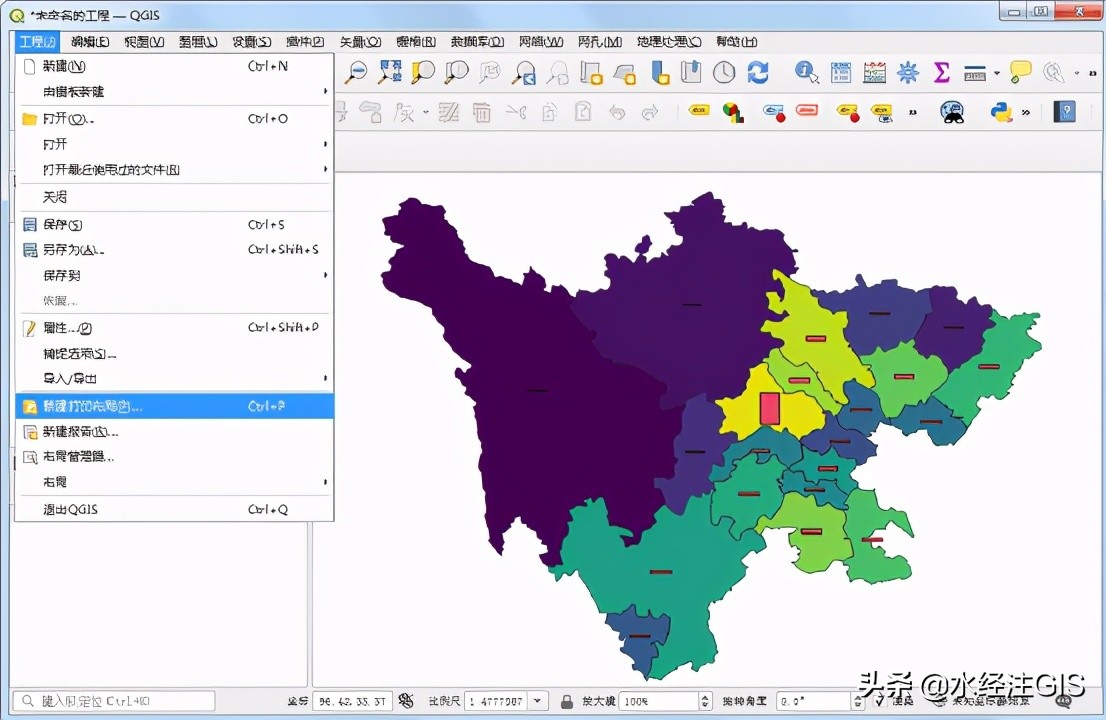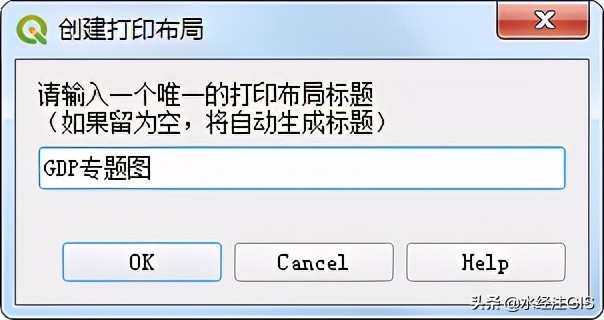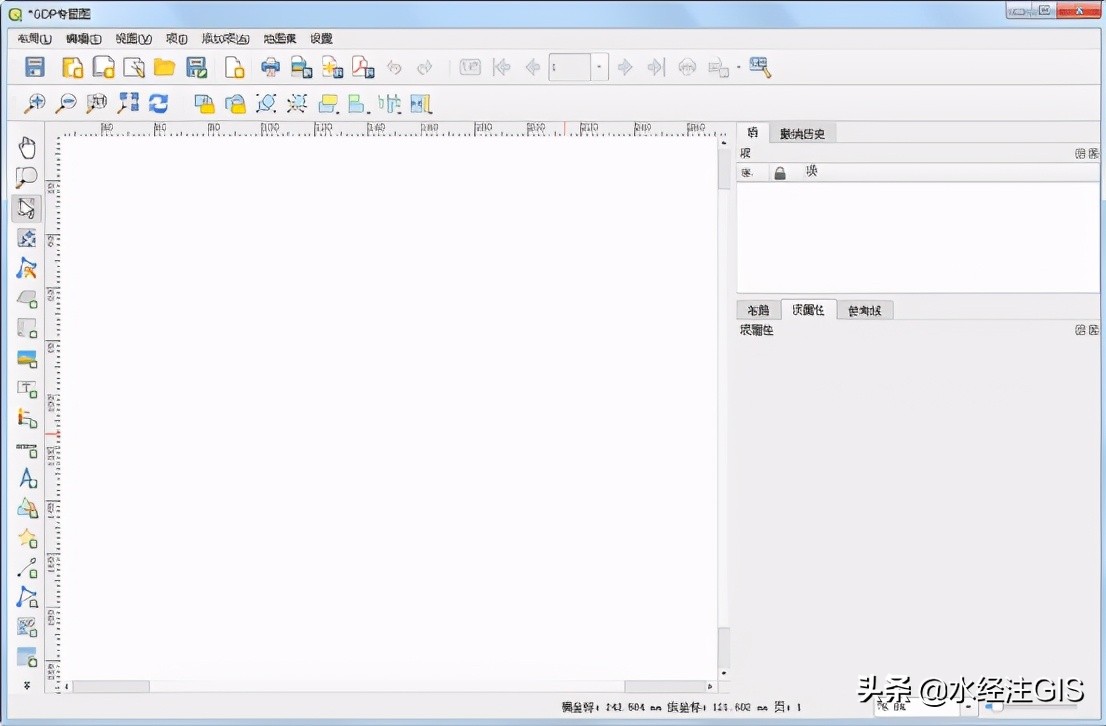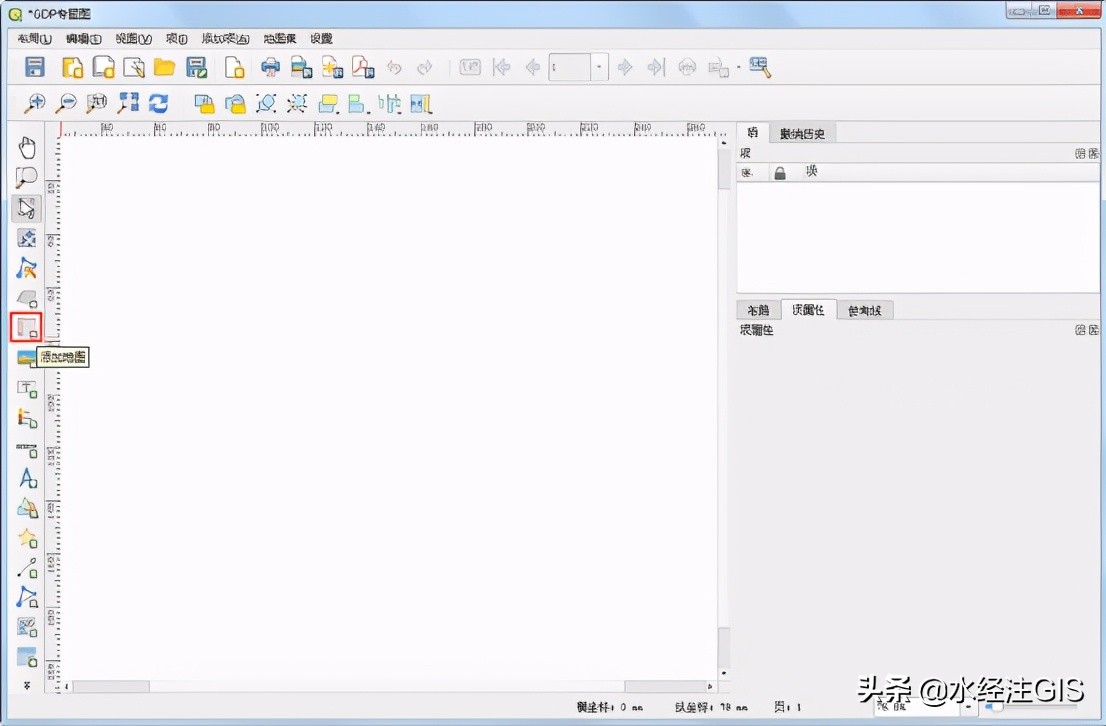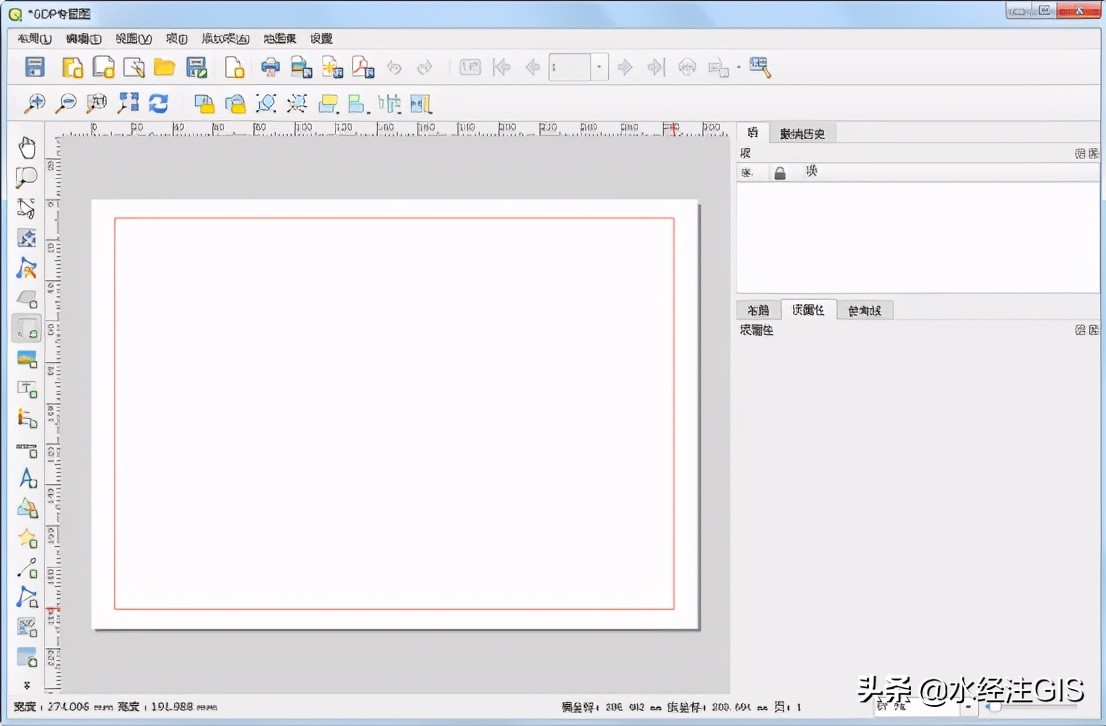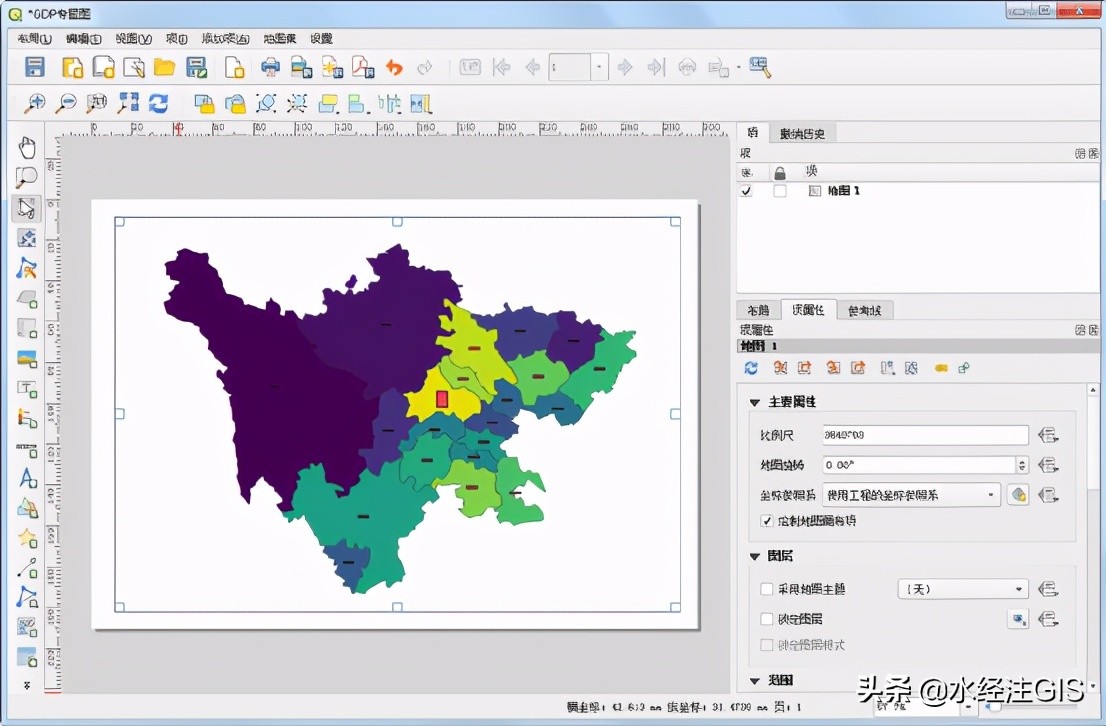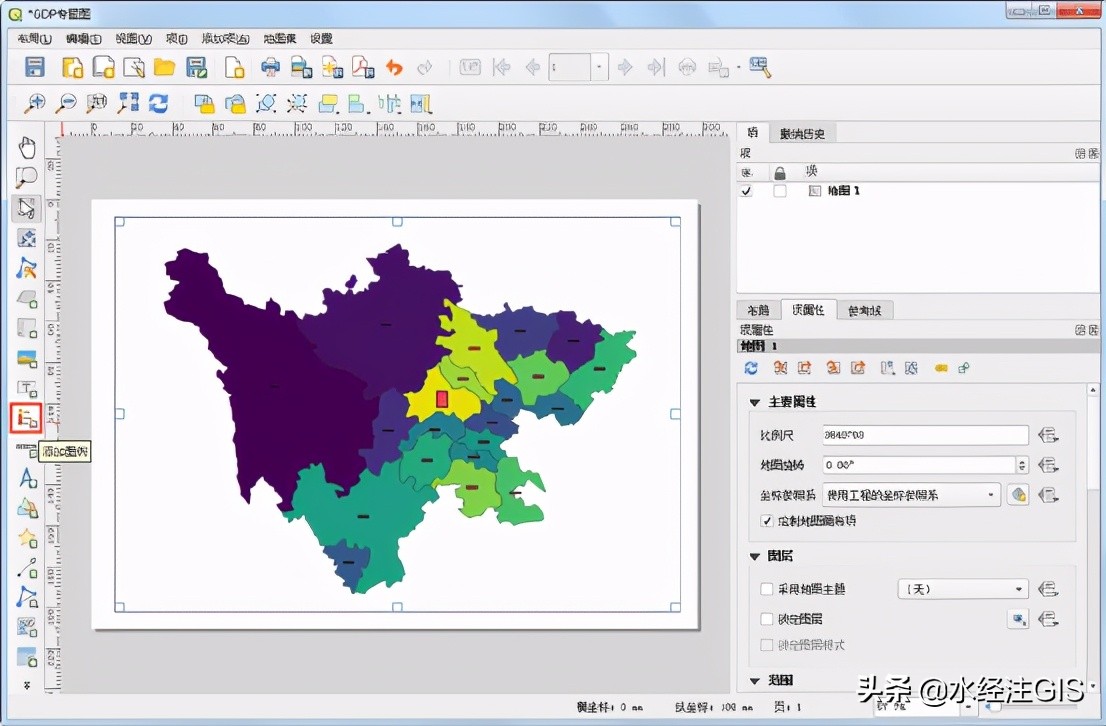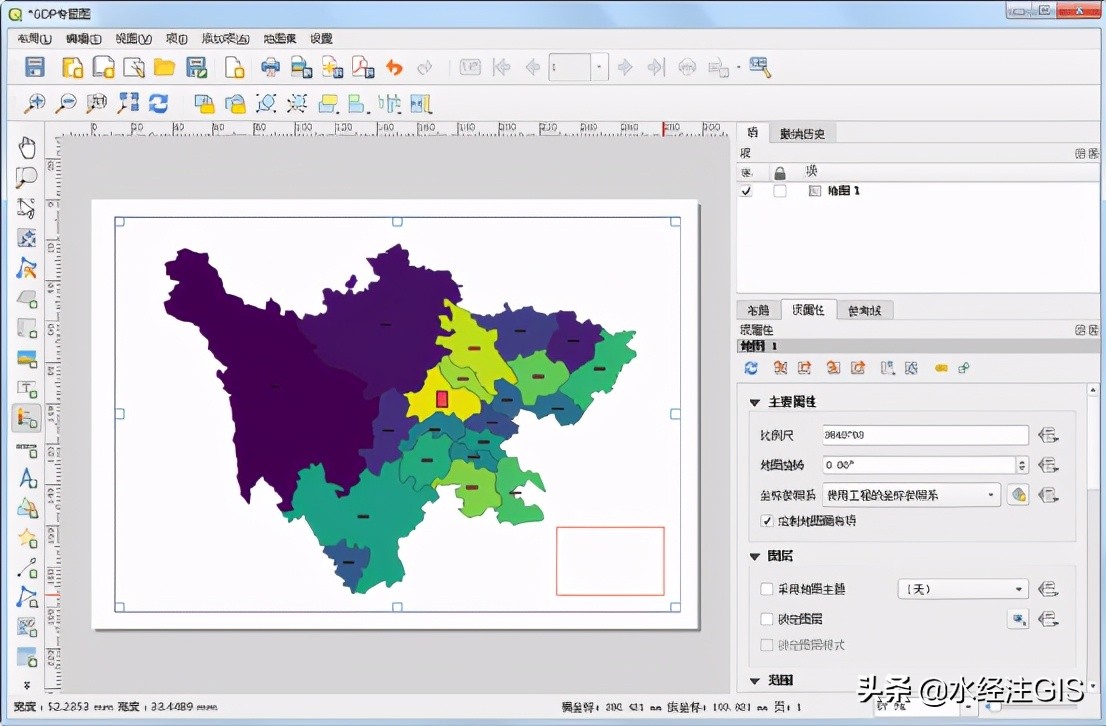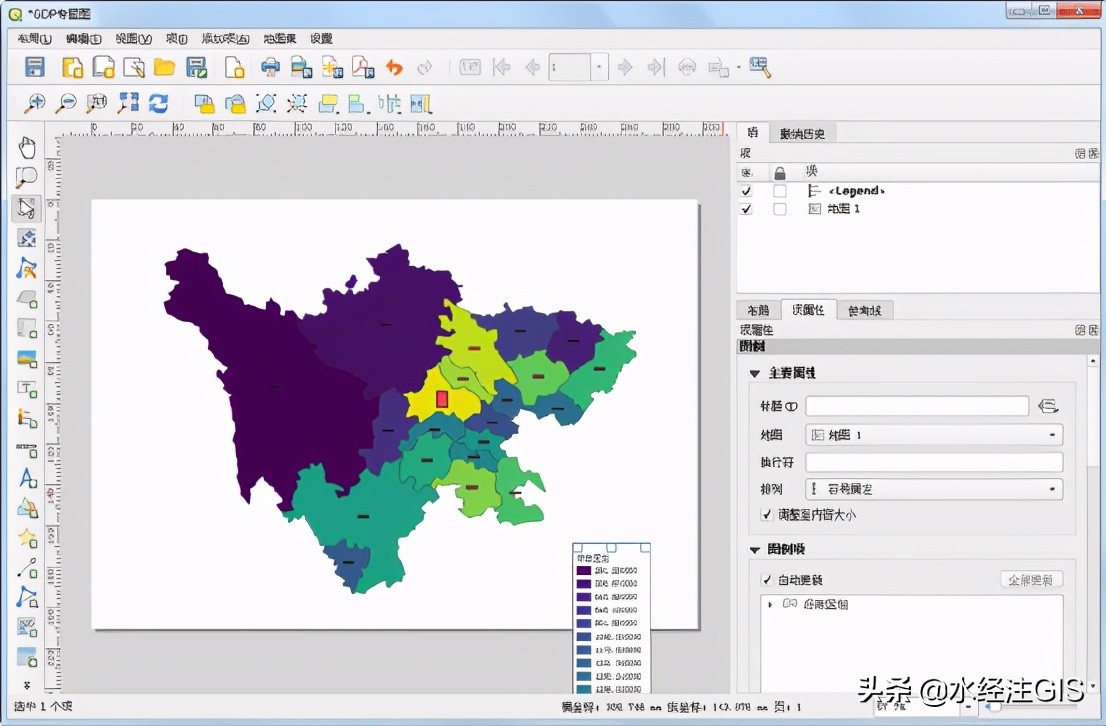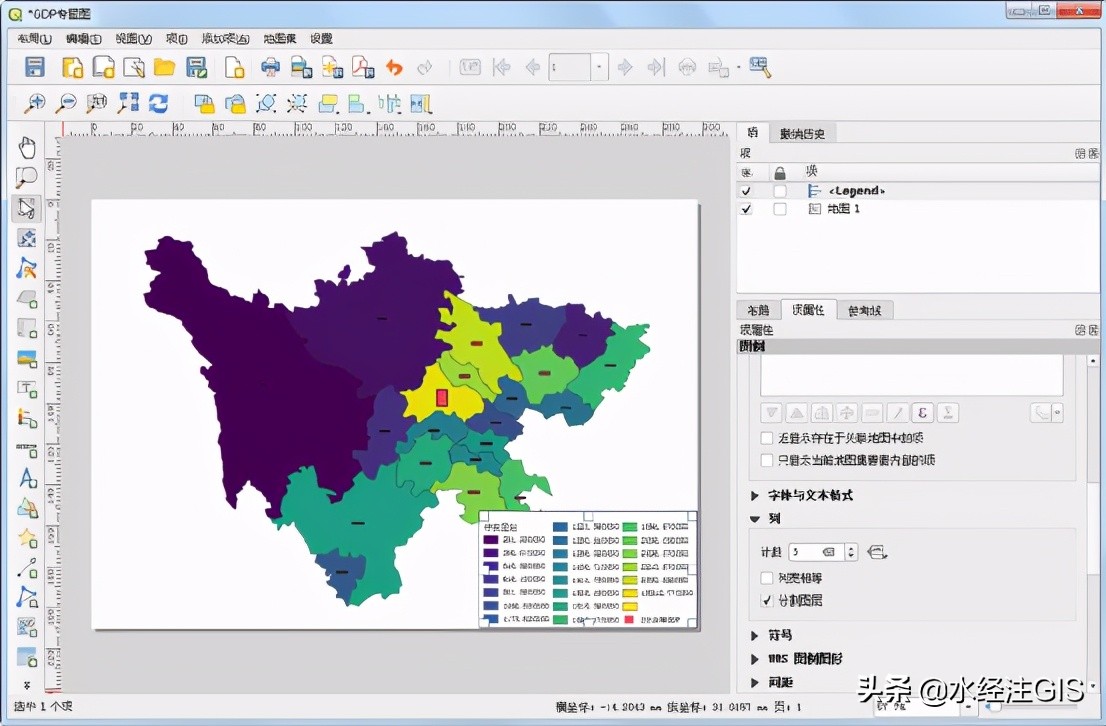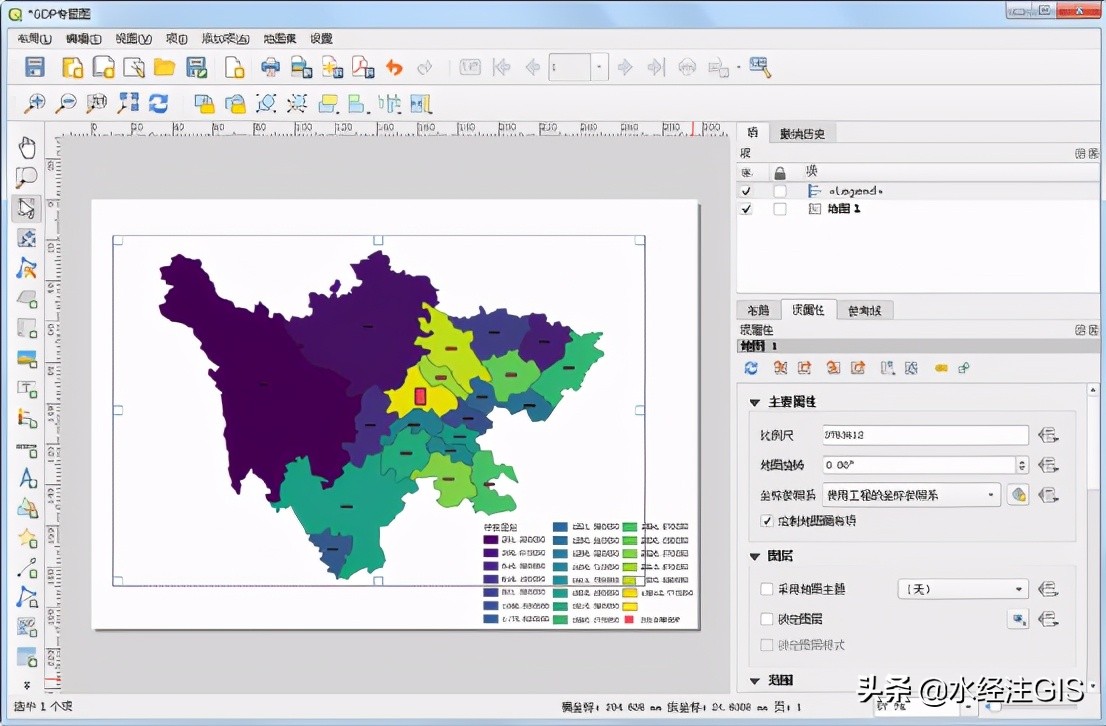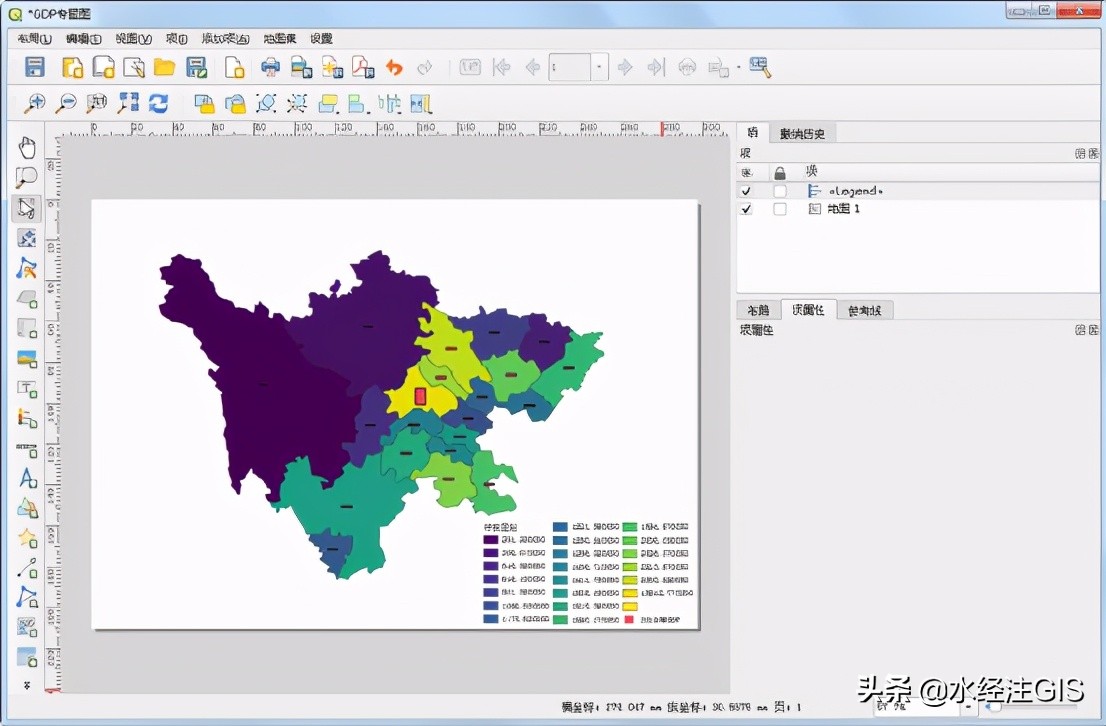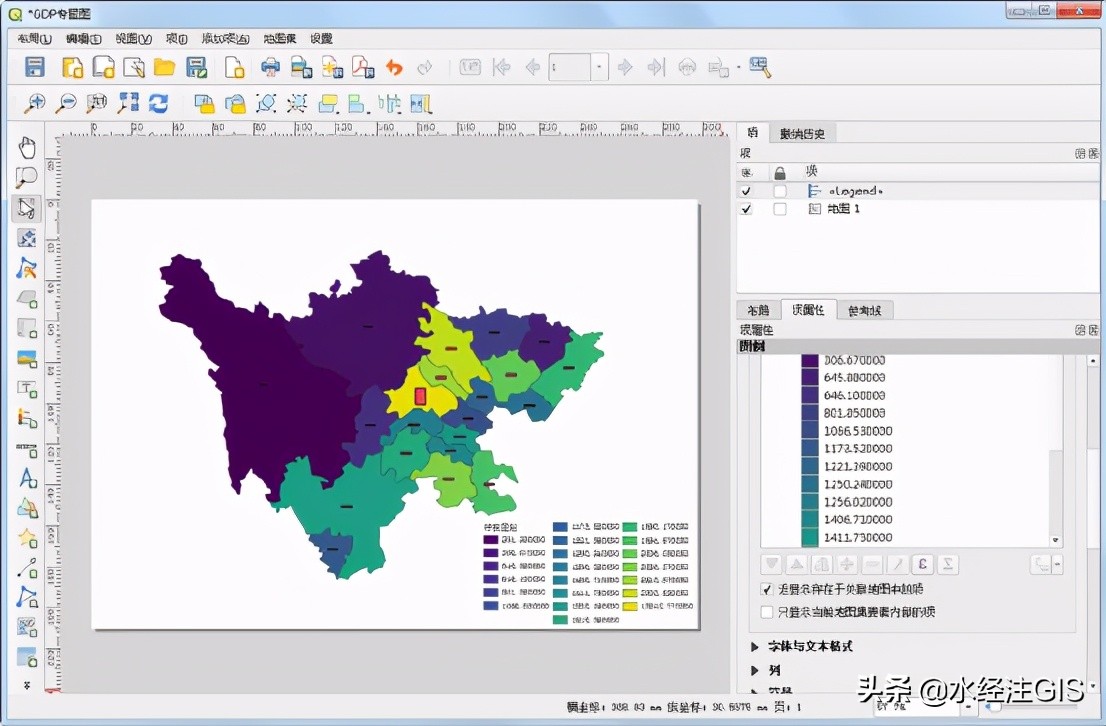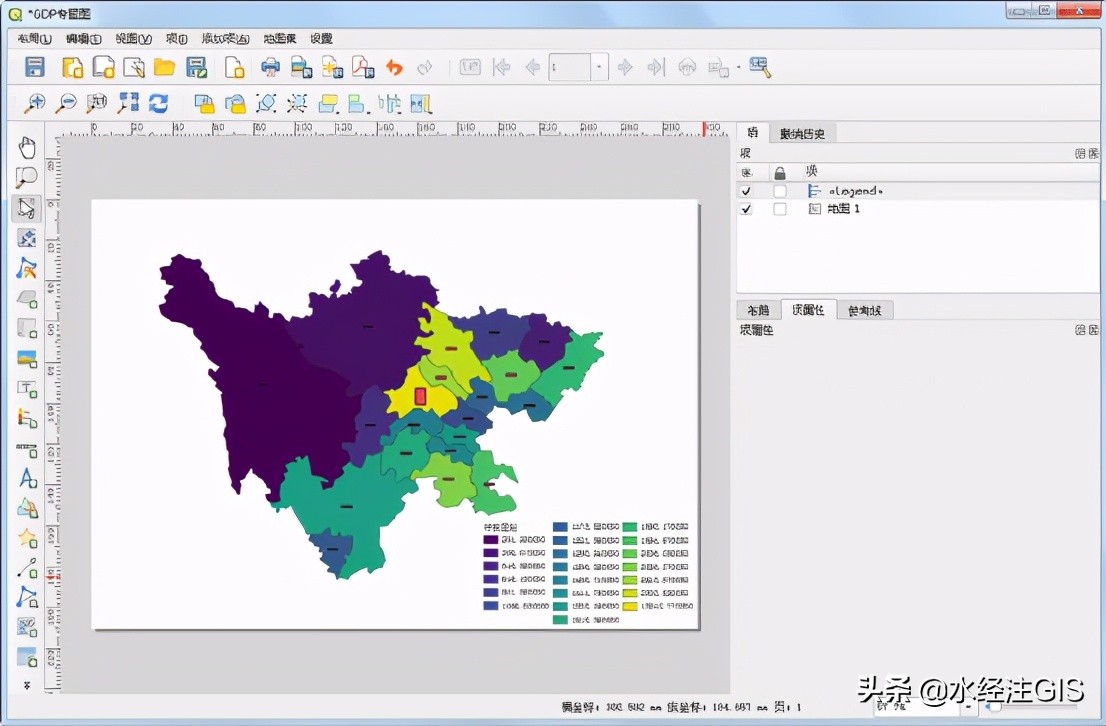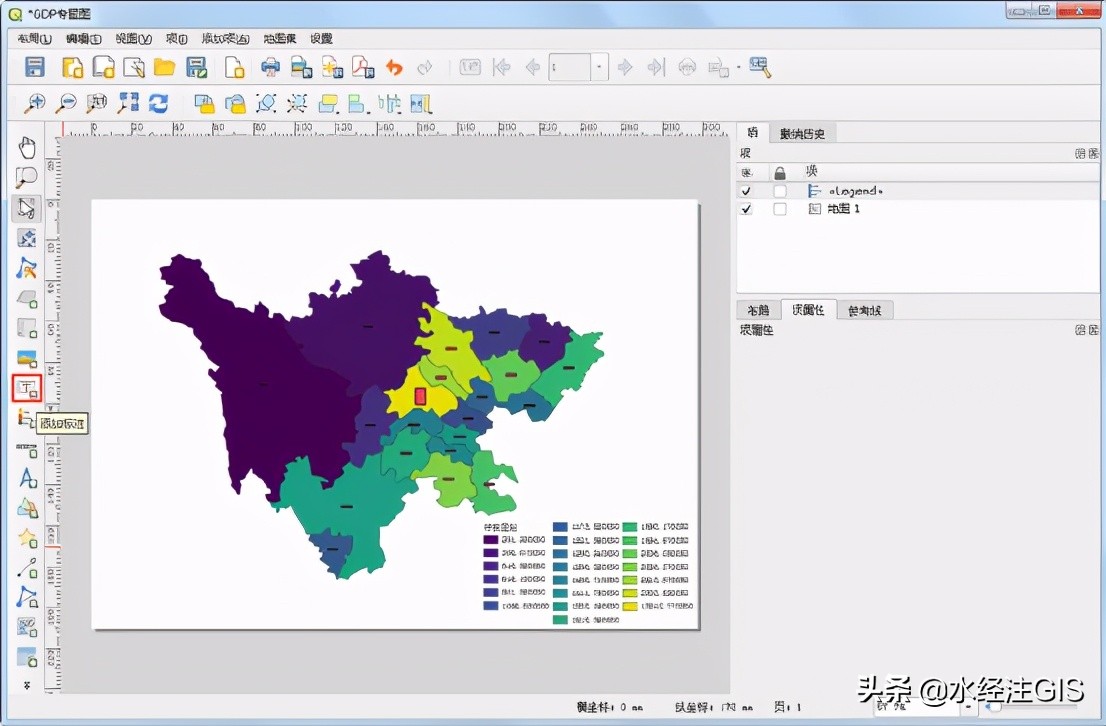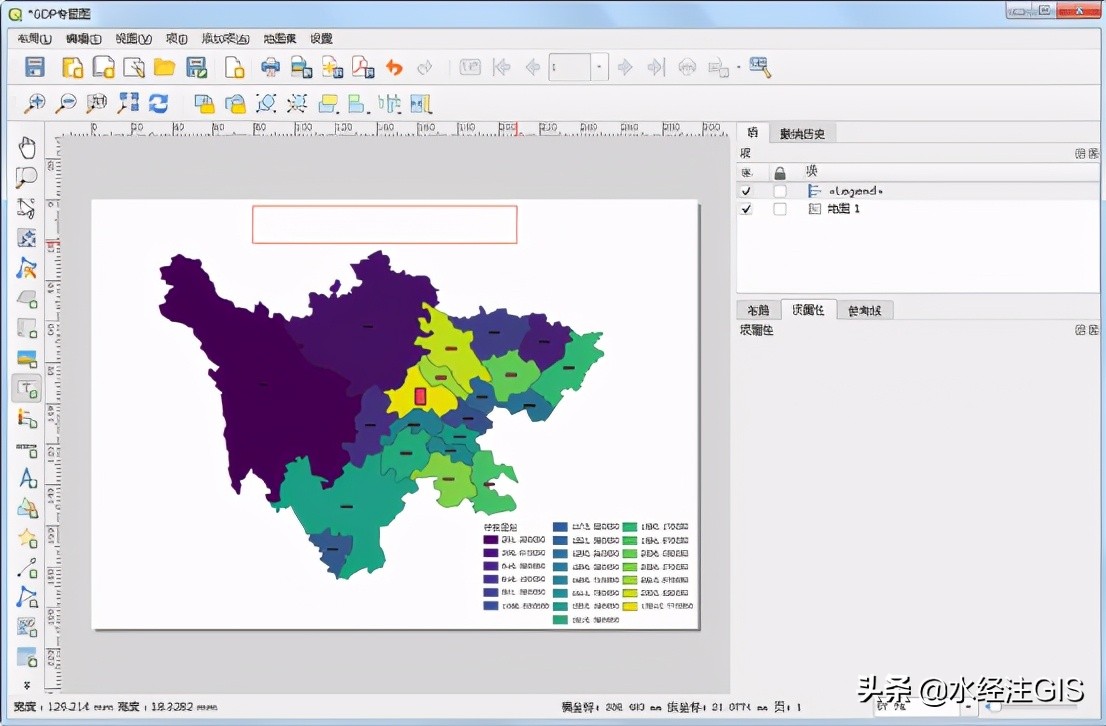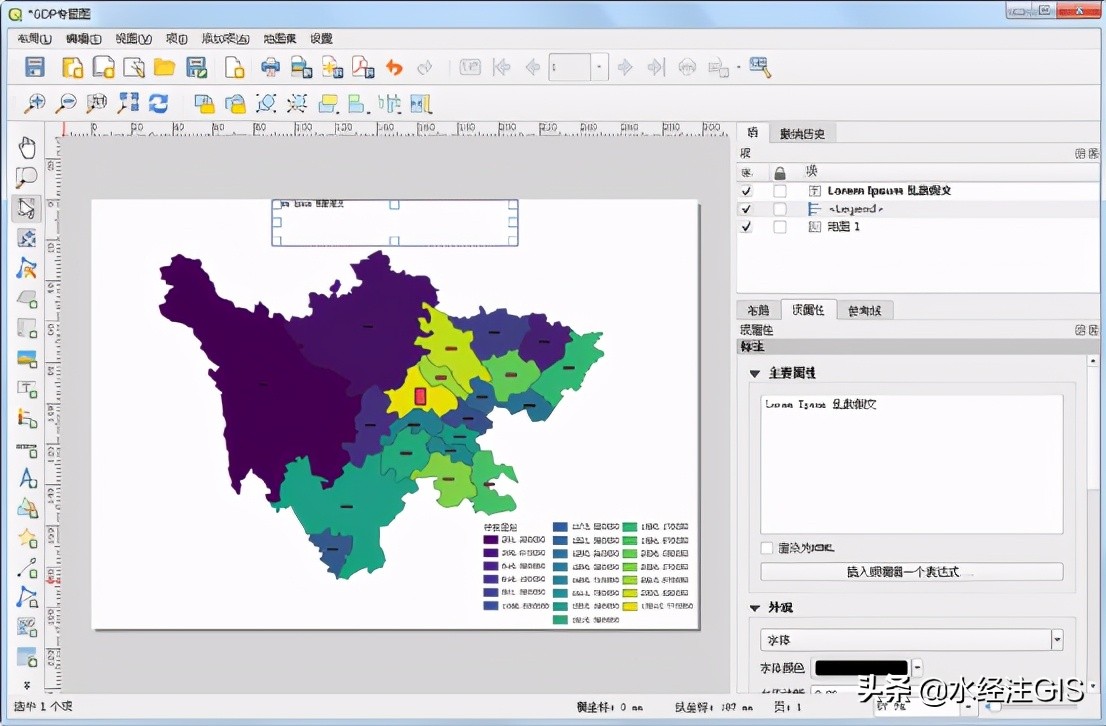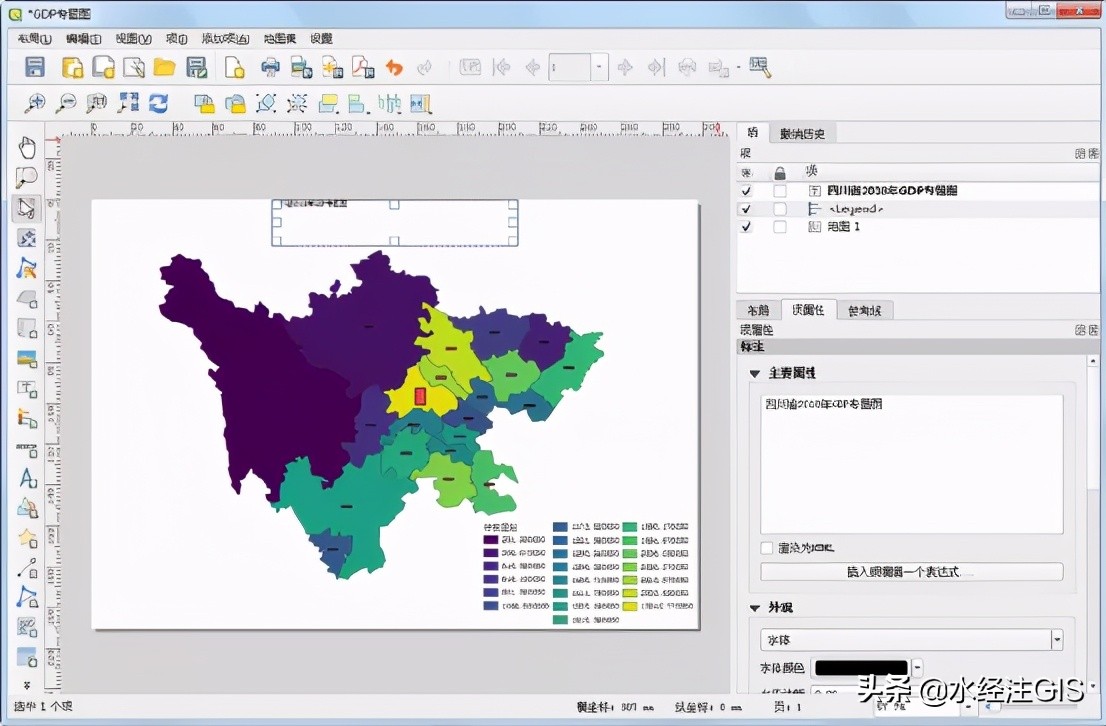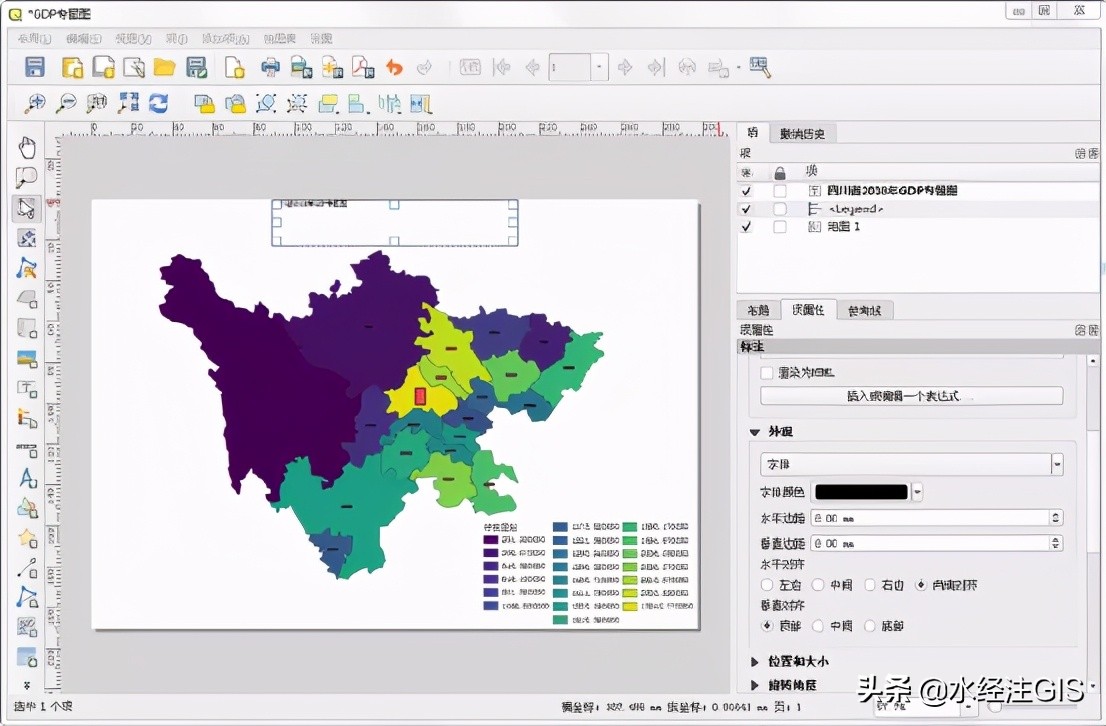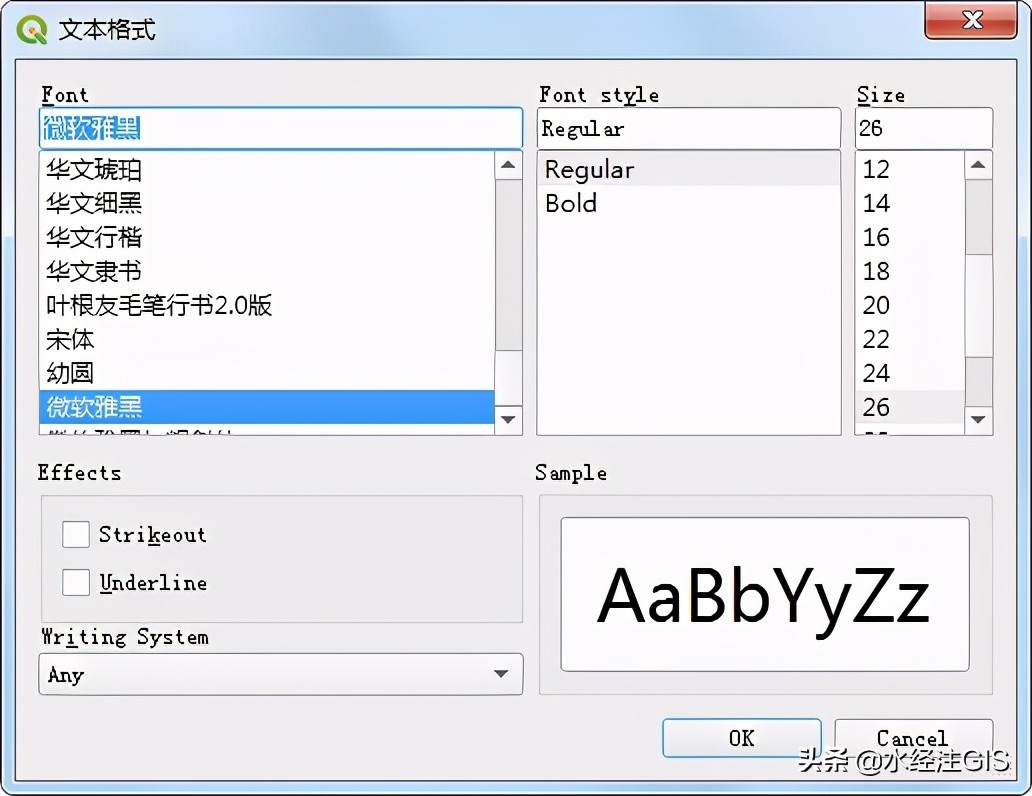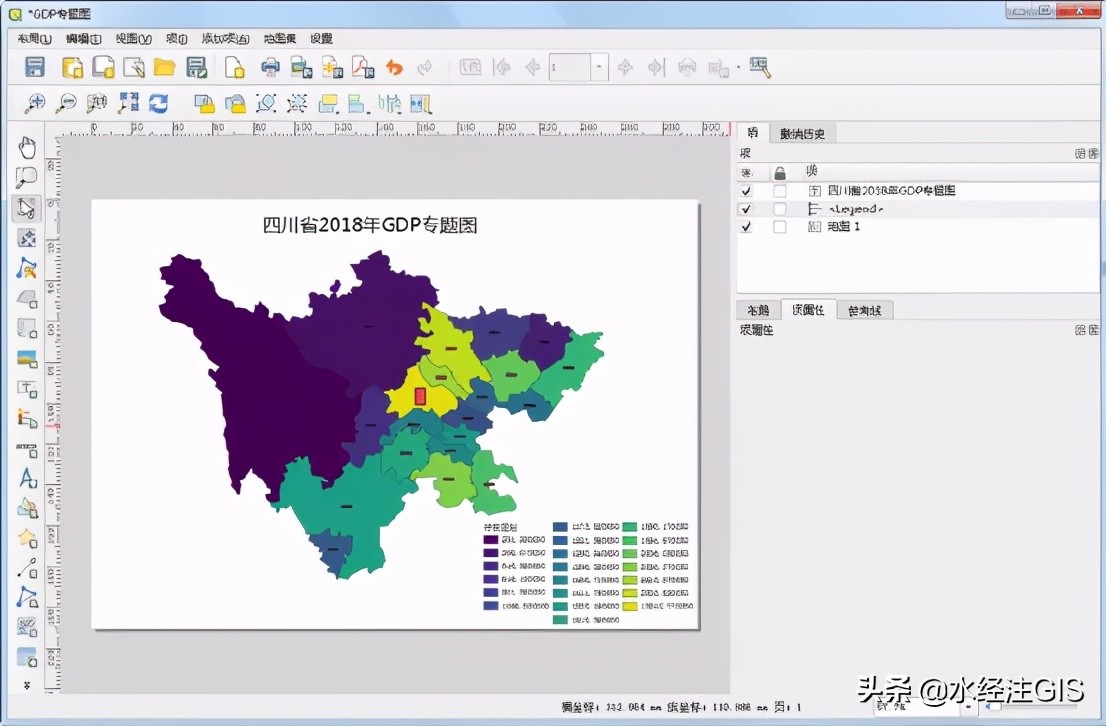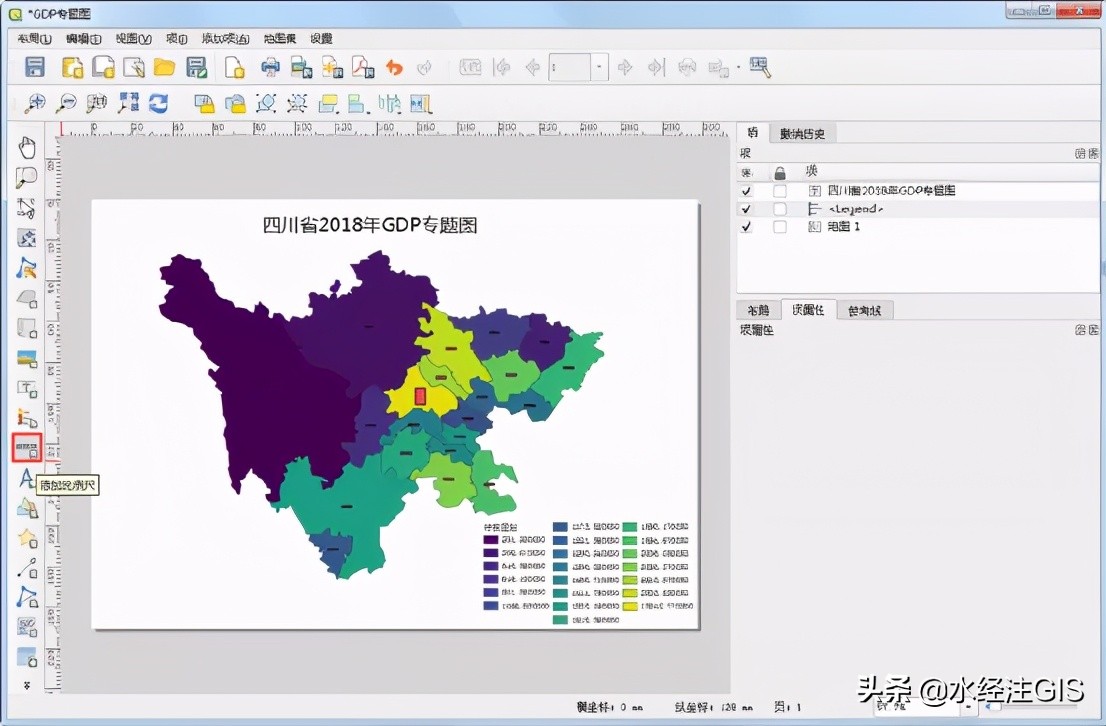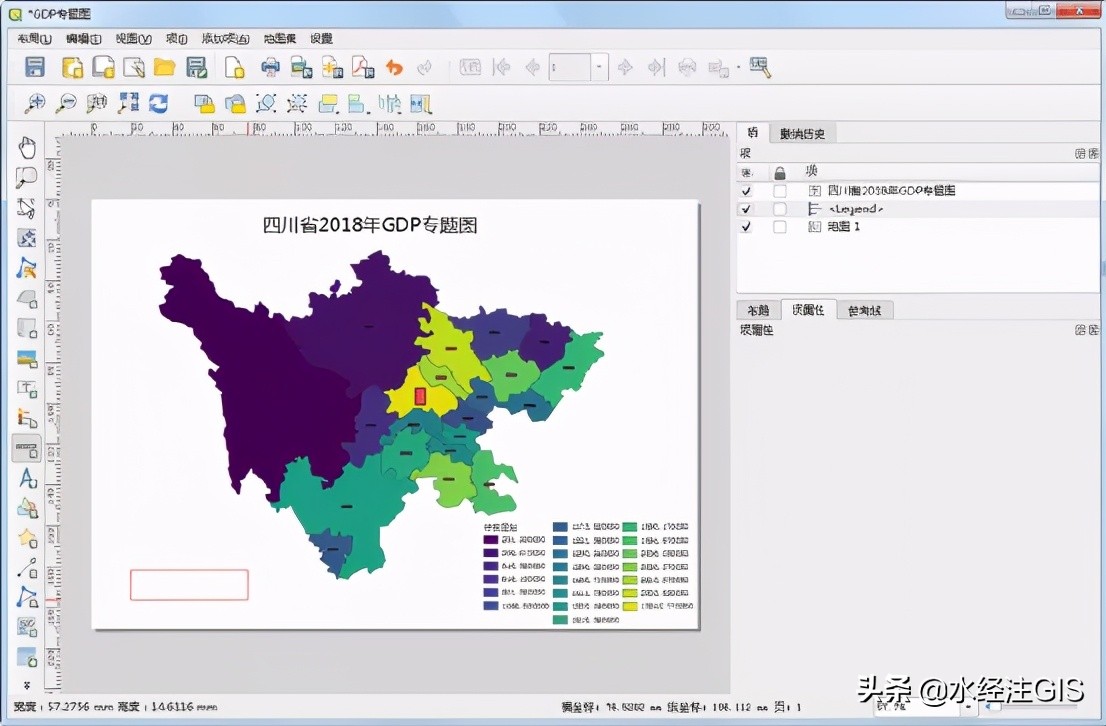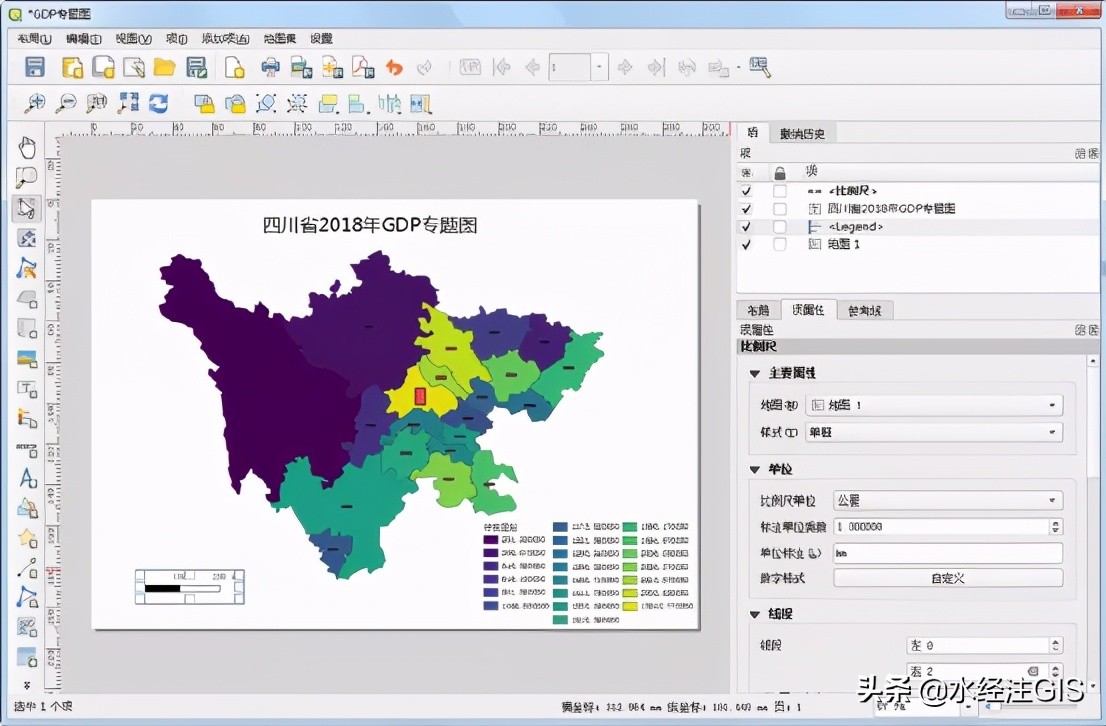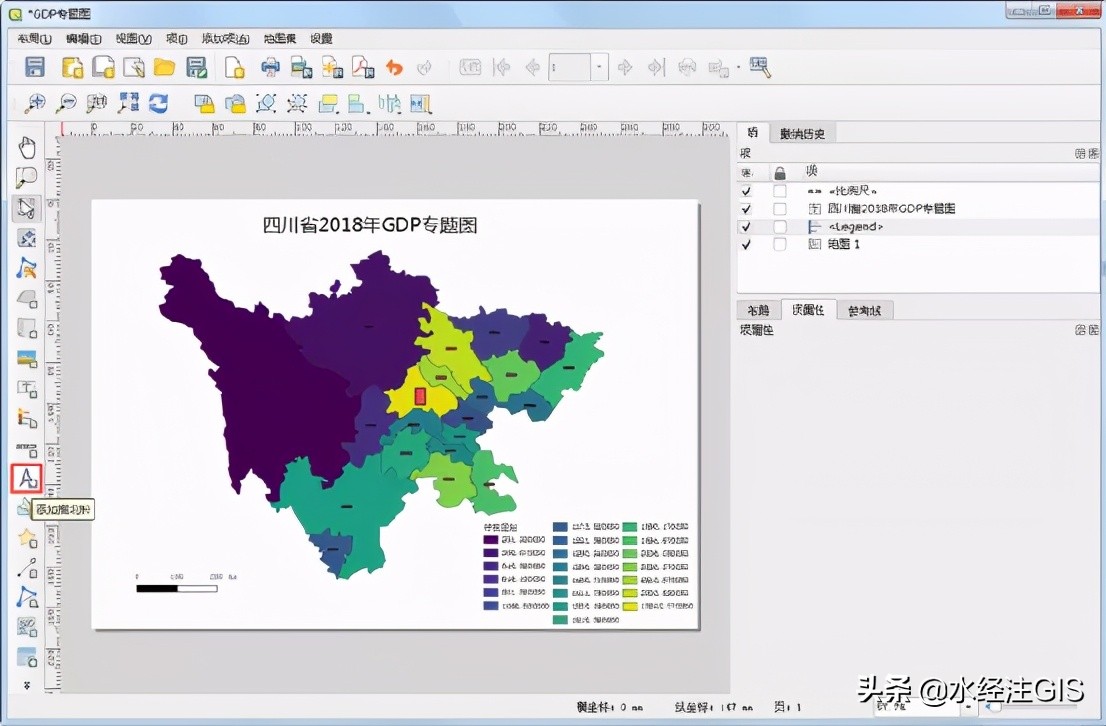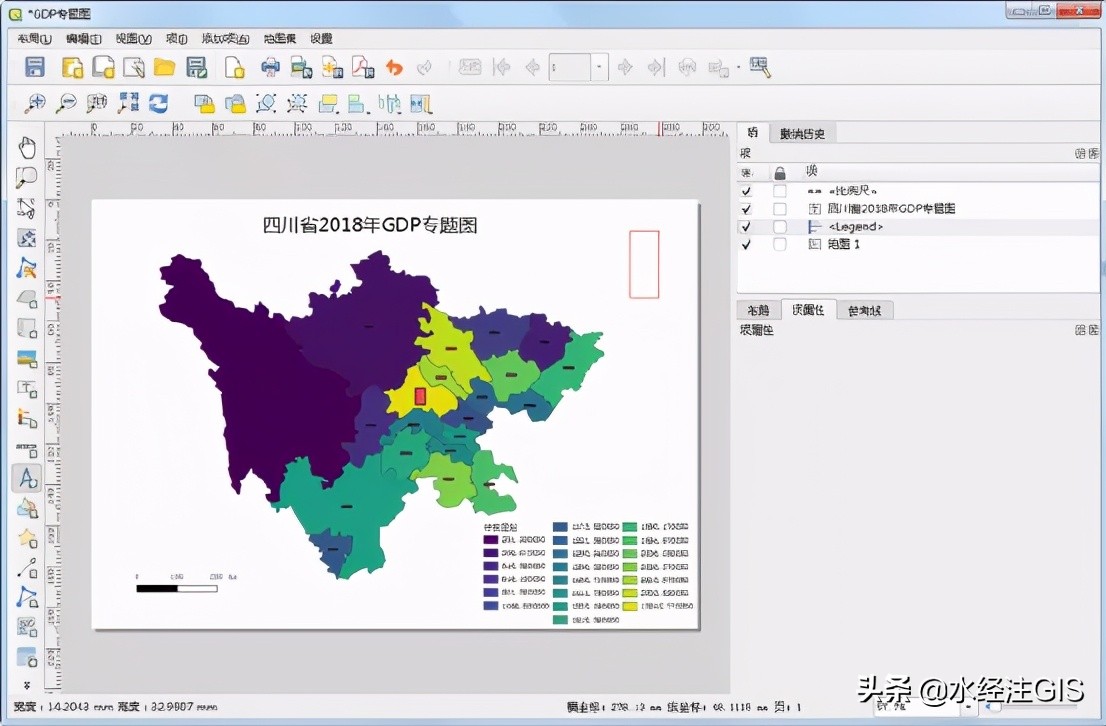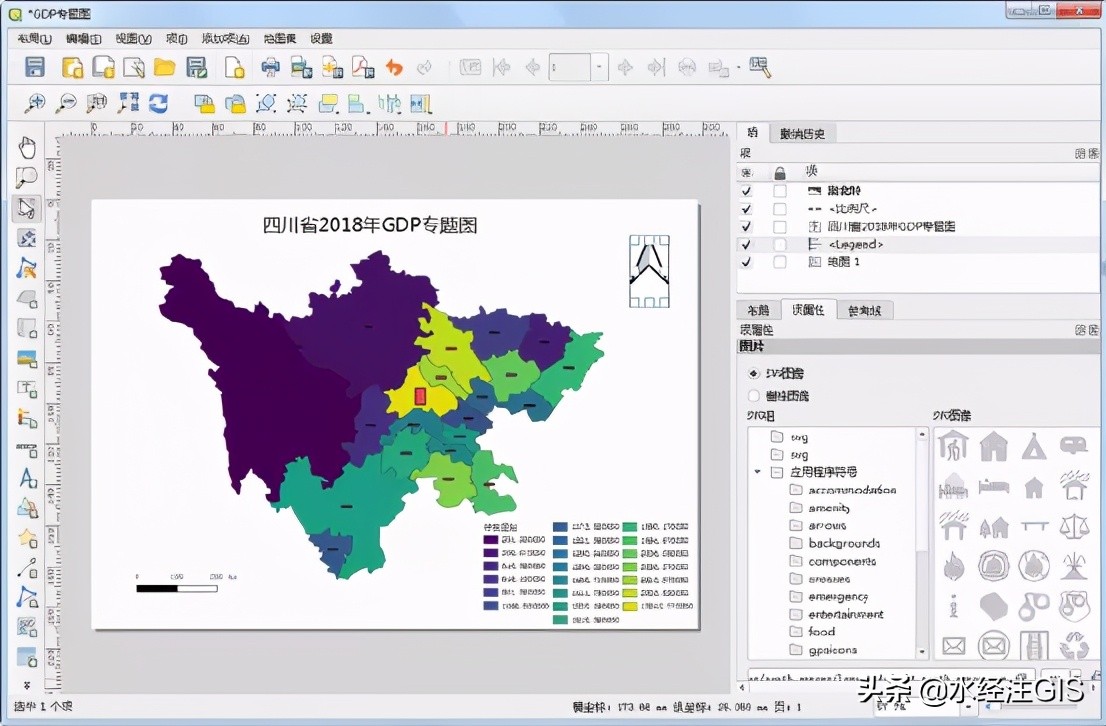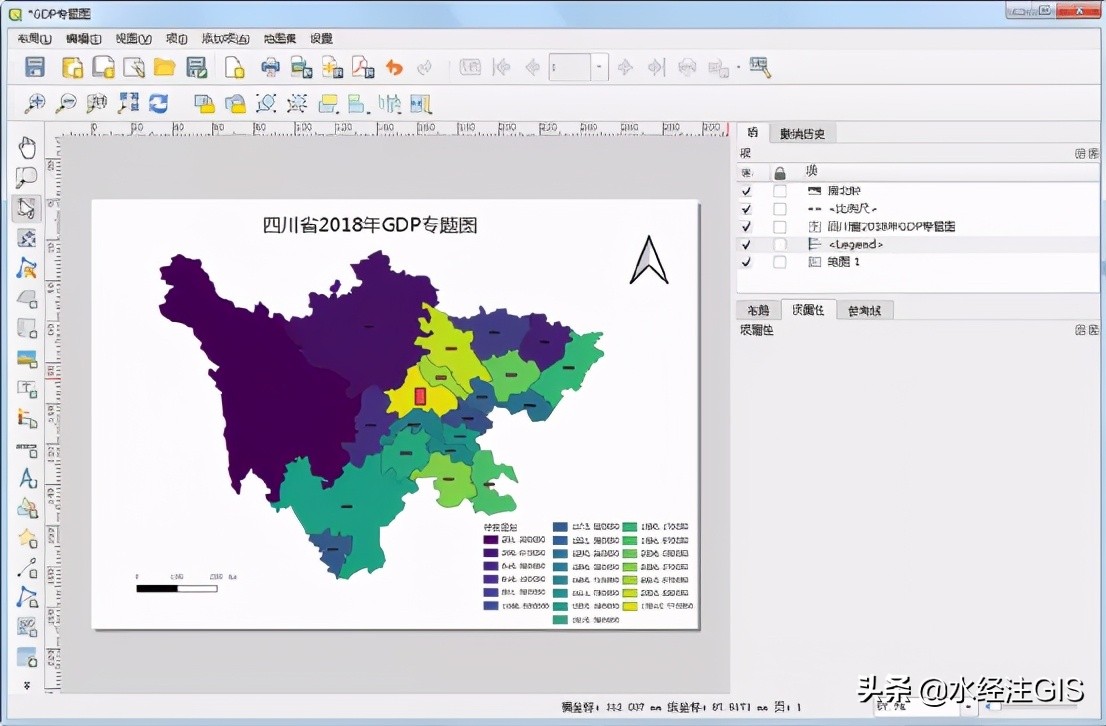详解QGIS中图例标题等要素的添加和修改 |
您所在的位置:网站首页 › gis怎样添加图例 › 详解QGIS中图例标题等要素的添加和修改 |
详解QGIS中图例标题等要素的添加和修改
|
概述
之前有给大家介绍过QGIS中GDP专题图的制作,详见如何使用QGIS制作一张简单的GDP专题图 一文,本来计划是在此文中将图例和标题等添加一起写上,后来发现在QGIS中这些操作还比较复杂,和平时大家常用的ArcGIS的操作还有些不一样,所以特意单独出一篇教程详细的介绍一下图例和标题等要素的添加和修改,希望能对大家有所帮助。 数据来源本教程所使用的数据是从水经微图中下载的行政区划数据,GDP数据来源于四川省统计局统计年鉴,除了行政区划数据,常见的GIS数据都可以从水经微图中下载,你可以通过关注微信公众号“水经注GIS”,然后在后台回复“微图”即可获取软件下载地址,当然也可以直接在水经注GIS官方网站下载。
水经微图 (关注微信公众号“水经注GIS”,并回复“微图”获取水经微图软件安装包) 新建打印布局在QGIS菜单栏上点击工程,选择新建打印布局,如下图所示。
选择新建打印布局 在显示的创建打印布局对话框内输入布局的名称,如下图所示。
设置布局名称 点击OK后创建一个新的布局,如下图所示。
新的布局 加载地图在左侧工具栏内点击添加地图工具,如下图所示。
点击添加地图工具 在地图上根据自己的需要绘制一个框,这个框就是添加进来的地图的范围,如下图所示。
绘制地图范围 绘制完成后会自动根据绘制的范围将地图加载进来,如下图所示。
加载的地图 添加图例在左侧工具栏上点击添加图例工具,如下图所示。
点击添加图例工具 在需要添加图例的地方绘制一个框,这个框就是图例的范围,如下图所示。
绘制图例范围 绘制完成后就会在绘制的位置添加图例,但是这里由于地图的要素分类比较多,导致图例显示不完全,如下图所示。
显示不完全的图例 修改图例这就需要对图例的列数进行调整,选中图例,在右侧属性内,修改列为3,并勾选上分割图层,如下图所示。
修改列 修改列数后发现还是有部分遮挡,而且在属性内发现图例的范围大小无法再变小,可以通过调整地图的范围解决。 选中地图,显示出来地图范围,适当调整,如下图所示。
调整地图范围 调整后可以看到图例显示完全,没有遮挡,如下图所示。
调整后图例 这里还是看到多了一个专题图的字段名称在这里,可以在属性内图例项选项下面勾选上“近(仅)显示存在于关联地图中的项”,如下图所示。
勾选上仅显示存在于关联地图中的项 勾选后有关专题图的字段就会在图例中消失,如下图所示。
勾选后图例 添加标题在左侧工具栏上点击添加标注工具,如下图所示。
点击添加标注工具 在需要添加标注的地方绘制一个矩形框作为标注的范围,如下图所示。
绘制标注范围 绘制完成之后会出现对应的框,如下图所示。
标注框 修改标题根据需要在右侧属性内修改标题文字,如下图所示。
修改标题文字 在属性内外观选项内点击字体,如下图所示。
点击字体 在显示的文本格式对话框内,字体选择微软雅黑,字号选择26,如下图所示。
设置文本格式 点击OK后可以看到标题文字大小已经变化,如下图所示。
修改后标题 添加比例尺在左侧工具栏上点击添加比例尺工具,如下图所示。
点击添加比例尺工具 在需要放置比例尺的位置画一个框,表示比例尺的范围,如下图所示。
绘制比例尺范围 绘制完成后会出现比例尺,如下图所示。
绘制的比例尺 添加指北针在左侧工具栏上点击添加指北针工具,如下图所示。
点击添加指北针工具 在地图上需要添加指北针的地方绘制一个框,该框就是指北针的范围,如下图所示。
绘制指北针范围 完成后会在画框范围添加指北针,如下图所示。
绘制的指北针 到此就完成了所有要素的添加,如下图所示。
添加所有要素的专题图 结语以上就是QGIS中图例标题等要素的添加和修改的详细说明,主要包括了数据来源、新建打印布局、加载地图、添加图例、修改图例、添加标题、修改标题、添加比例尺和添加指北针等功能。 本教程中所使用的行政区划数据通过水经微图软件下载,你可以通过关注微信公众号“水经注GIS”,然后在后台回复“微图”即可获取软件下载地址,当然也可以直接在水经注GIS官方网站下载。 最后,如果您在工作中遇到与GIS相关的任何难题,请通过关注公众号“水经注GIS”并在后台留言告诉我们,我们将针对比较有典型性和代表性的问题提供解决方案,从而将我们“为您提供丰富的地图数据与专业的GIS服务”之宗旨落到实处! |
【本文地址】
今日新闻 |
推荐新闻 |